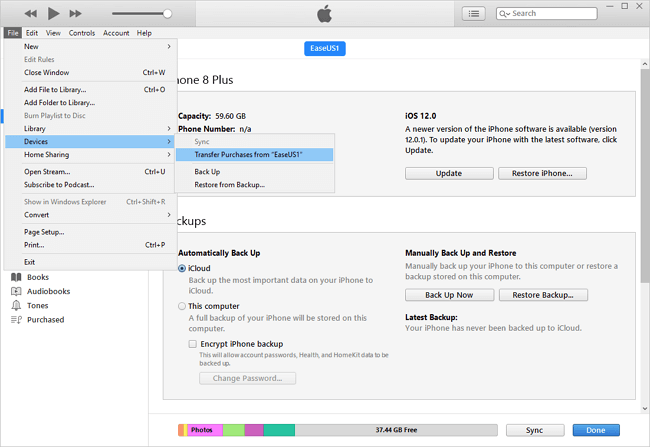Como ler iBooks no PC
“Gosto de usar o iBooks para comprar e baixar livros, é muito conveniente ler livros no iPhone com esta ferramenta. Guardei muitos livros e quero exportar para o computador para fazer um backup e alguns deles não tenho leia, enquanto posso ler no meu computador, eu acho, mas não sei como posso fazer isso, espero conseguir alguma sugestão.
Muito obrigado!"
Ler livros em um PC torna mais conveniente para os usuários fazer anotações, tocar em uma palavra para descobrir seu significado, salvar conteúdo importante localmente ou imprimir notas como PDF. Mas, como todos sabemos, não existe um leitor oficial de iBooks para PC, então você precisará primeiro exportar os iBooks do seu iPhone/iPad para o computador e depois lê-los. Aqui mostraremos várias maneiras de realizar o trabalho.
CONTEÚDO DA PÁGINA:
- Parte 1. Como ler iBooks no PC por meio da ferramenta de transferência de dados do iPhone
- Parte 2. Como ler iBooks no PC via iTunes
- Parte 3. Como fazer download do iBooks para PC
Parte 1. Como ler iBooks no PC por meio da ferramenta de transferência de dados do iPhone
Obter iBooks para PC não é uma tarefa complicada, mas se você deseja transferir itens específicos para o PC em alta velocidade, você ficará desapontado, pois o iTunes e o iCloud não permitirão que você copie um ou dois iBooks do iPhone para o PC. Portanto, você deve recorrer ao EaseUS MobiMover Pro – o software de transferência de dados do iPhone. Com ele instalado no seu PC, você pode transferir livros do iPhone para o PC com um único clique.
Além do mais, se você deseja transferir arquivos do PC para o iPhone sem sincronizar o iTunes ou sincronizar dados do iPhone para o iPhone, o MobiMover pode atender às suas demandas com soluções abrangentes. Agora continue lendo e veja como fazer backup de livros do iPhone para o seu PC com EaseUS MobiMover.
Agora você pode baixá-lo no seu PC e transferir o iBooks para o computador .
Passo 1 . Conecte seu iPhone ao computador (Mac ou PC). Abra o EaseUS MobiMover > escolha "Telefone para PC" > clique no botão "Avançar" na interface principal. Se você deseja transferir livros do seu iPhone para o seu computador de forma seletiva, clique em "Gerenciamento de conteúdo" > "Outros" > "Livros".
Passo 2 . MobiMover suporta quase todos os tipos de dados do seu iPhone. Aqui você pode optar por transferir apenas livros ou com outras categorias de dados. Além disso, você pode definir o caminho para salvar os arquivos exportados. Se você não fizer nenhuma alteração, o MobiMover os manterá em sua área de trabalho.
Etapa 3 . Depois que tudo estiver concluído, clique no botão "Transferir" para começar a exportar livros do iPhone para o seu computador. O tempo de transferência depende do tamanho do arquivo, mas não muito. Espere pacientemente.
Parte 2. Como ler iBooks no PC via iTunes
Sincronizar dados do iPhone do iPhone/iPad para o PC via iTunes é o método mais comumente usado quando se trata de transferência de dados. Para usar este método, certifique-se de ter a versão mais recente do iTunes instalada em seu computador.
Passo 1 . Conecte seu iPhone/iPad ao computador. Então, o iTunes será aberto automaticamente. Caso contrário, você pode abri-lo manualmente.
Passo 2 . Vá para Conta > Autorizações > Autorizar este computador e insira seu ID Apple e senha.
Etapa 3 . Vá para Arquivo > Dispositivos > Transferir compras de [nome do seu dispositivo].
![Transfira iBooks para PC com iTunes]()
Se você não conseguir sincronizar iBooks entre dispositivos Apple, consulte: Correções para iBooks que não sincronizam entre dispositivos para obter mais informações.
Parte 3. Como fazer download do iBooks para PC
Se os iBooks armazenados no seu iPhone forem comprados no iTunes, você poderá baixá-los diretamente do iTunes para o PC sem conectar o iPhone ao computador. Comparado com o método acima, este método é mais flexível. Aqui estão as etapas.
Passo 1 . Instalou a versão mais recente do iTunes no seu computador > Faça login com uma conta do iTunes que você usa para comprar um iBook.
Passo 2 . Vá em “Conta” > Selecione “Compras” para abrir uma lista de compras > Clique na opção “Livros” e escolha os livros que deseja baixar.
O resultado final
Depois de transferir iBooks do iPhone/iPad para o PC, você poderá lê-los sem complicações. Dos três métodos, o primeiro é o mais ideal pela sua comodidade e rápida velocidade de transferência. Com o EaseUS MobiMover instalado no seu computador, ele pode fazer mais do que apenas transferir dados.